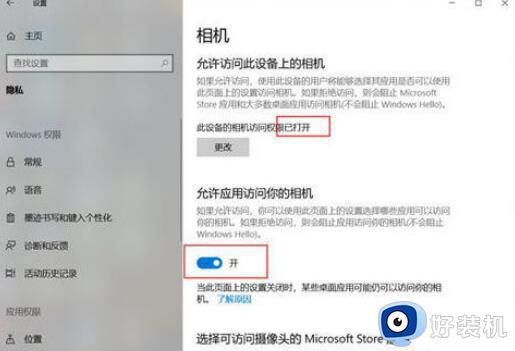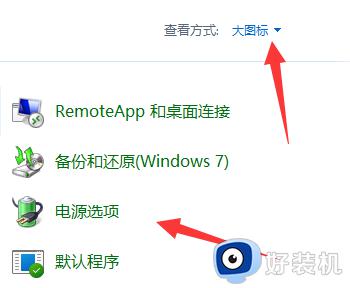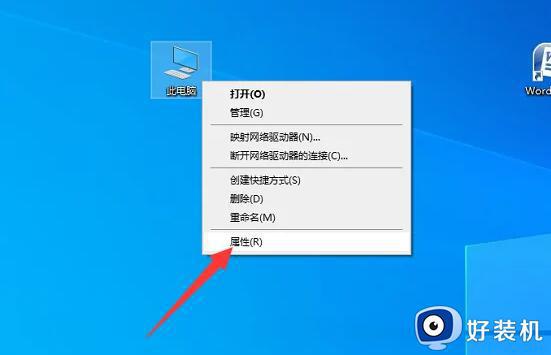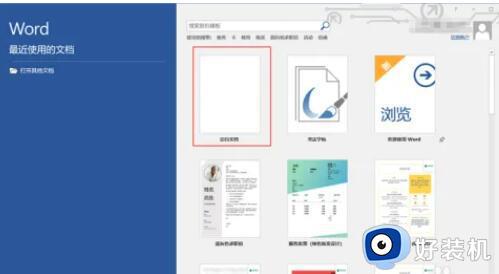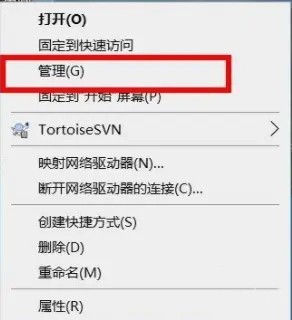小米笔记本笔记本电脑wlan已禁用怎么办 小米笔记本无线网络被禁用怎么解除
时间:2023-09-21 11:55:20作者:jhuang
小米笔记本是一款备受欢迎的电脑产品,有时候我们可能会遇到一些问题,比如无法连接无线网络的情况,当我们尝试连接无线网络时,可能会发现无线网络连接被禁用。小米笔记本笔记本电脑wlan已禁用怎么办呢?本文将介绍小米笔记本无线网络被禁用怎么解除的教程,帮助大家解决问题。
设置方法:
1、首先打开电脑,点击开始图片,点击设置,进入设置主页。
2、在打开的菜单中,选择打开【网络和Internet】选项。
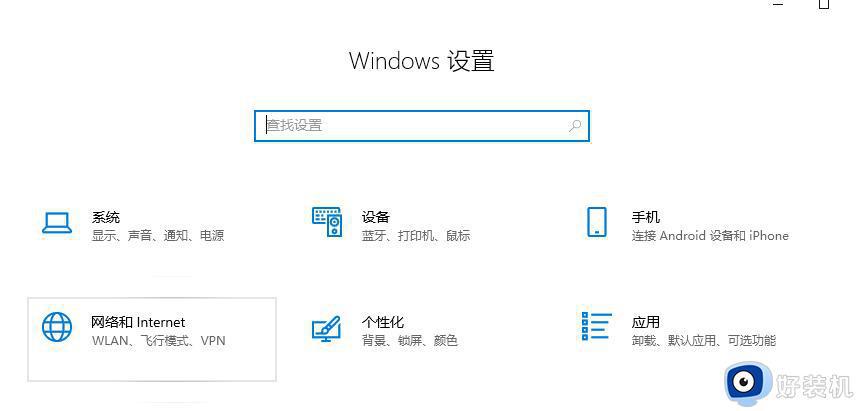
3、进入网络和Internet设置页面后,点击左侧的【以太网】选项。
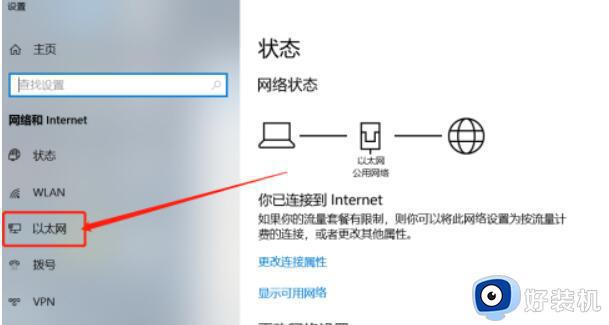
4、在右侧打开的页面,点击相关设置下的【更改适配器选项】。
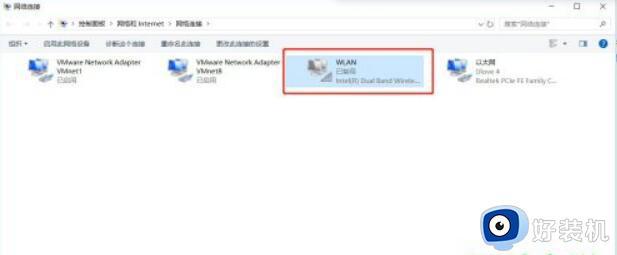
5、如图,在打开的网络连接页面,可以看到WiFi连接显示已禁用状态。
6、在WiFi连接图标上右键,在打开的菜单中,选择【启用】选项,即可解决。
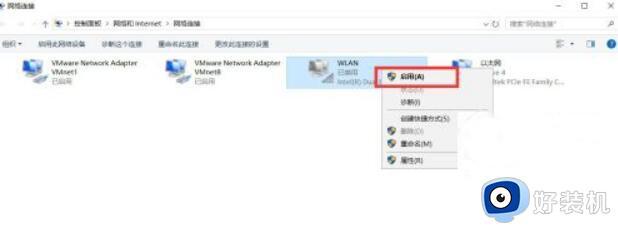
以上是小米笔记本笔记本电脑wlan已禁用解决方法的全部内容,如果您不清楚,可以按照以上步骤进行操作,希望对大家有所帮助。